『症状』
スケジュール録画設定で「00:00~23:59」に設定すると、
0時から数時間の録画が抜けてしまう現象が発生しております。

『対象のバージョン』
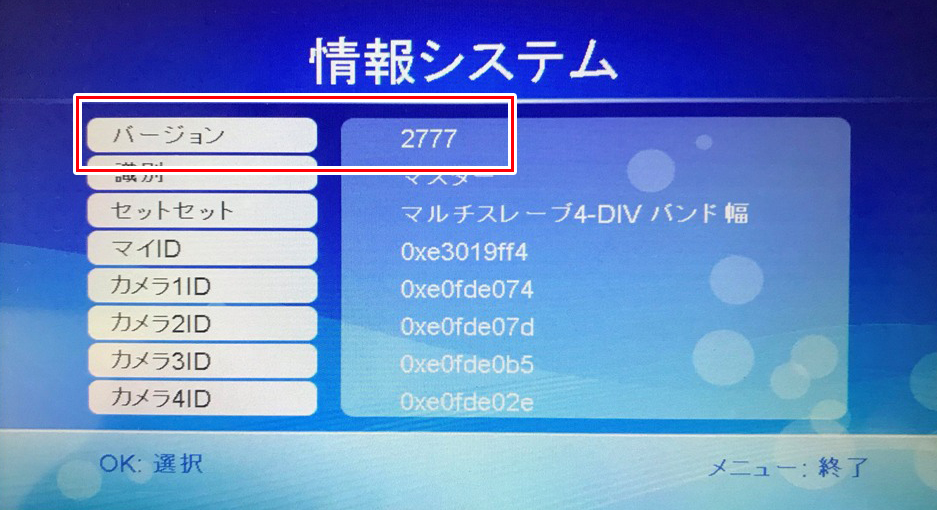
※モニターの「MENUボタン」→「システム」→「情報システム」より確認が可能です。
※カメラ側はバージョンを確認することができません。
『対処方法』
下記手順に従ってファームウェアのアップデートを行うことで改善いたします。
モニター本体と、カメラ4台を同時にアップデートします。
アップデート作業は約15分ぐらいかかります。
『アップデートに必要なもの』
●SDカード(10MB以上の空き容量)
●SDカードが接続できるパソコン
●パソコンが接続できるインターネット環境
※アップデートソフトをダウンロードするため
『注意点』
※SR200のみにご利用下さい。その他のモデルには未対応です。
※アップデート後は、元のバージョンに戻すことはできません。
※アップデート中にモニター本体やカメラ本体の電源を切らないで下さい。
※アップデート中にSDカードは抜かないで下さい。
※モニターとカメラの通信環境が不安定な場合は、モニター近くにカメラを移動してから行って下さい。
※アップデートに失敗すると正常に起動しなくなる場合がありますので、手順をよくお読み下さい。
「操作方法」
1:下記ファームウェアをダウンロードして任意の場所へ保存して下さい。

2:ダウンロードしたzipファイルを解凍すると、4つのファイルが表示されます。
・rx_im.bin
・rx_rd.bin
・tx_im_cm1.bin
・tx_rd_cm1.bin
3:4つのファイルをSDカードに入れて下さい。
※フォルダは不要です。
※ルートディレクトリ(最上位)に入れて下さい。
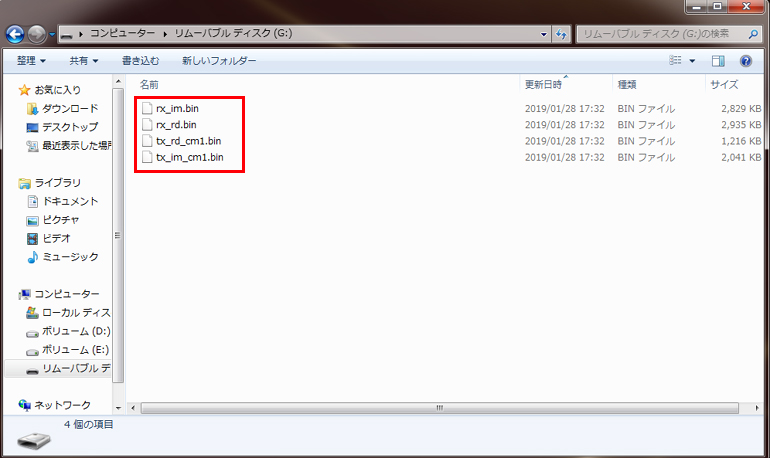
4:SDカードをモニターに接続して、電源を入れて下さい。
※電源が切れている状態でSDカードは接続して下さい。
5:モニターの「MENUボタン」→「システム」を選択して下さい。
6:「システム」内より「システムアップグレード」を選択します。
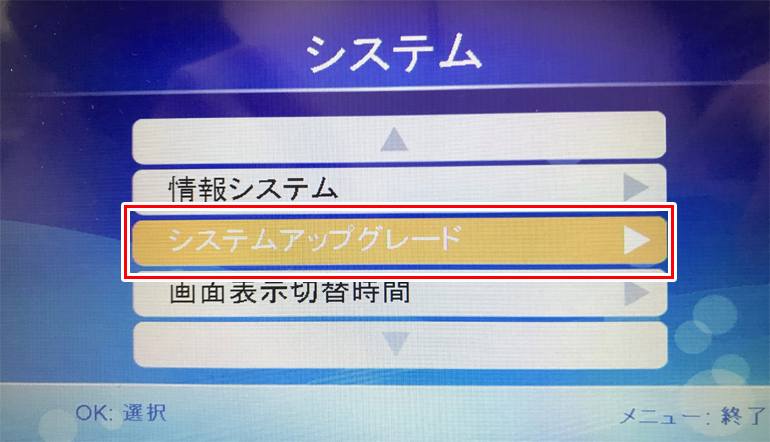
7:全ての項目にOKボタンでチェックを付けます。
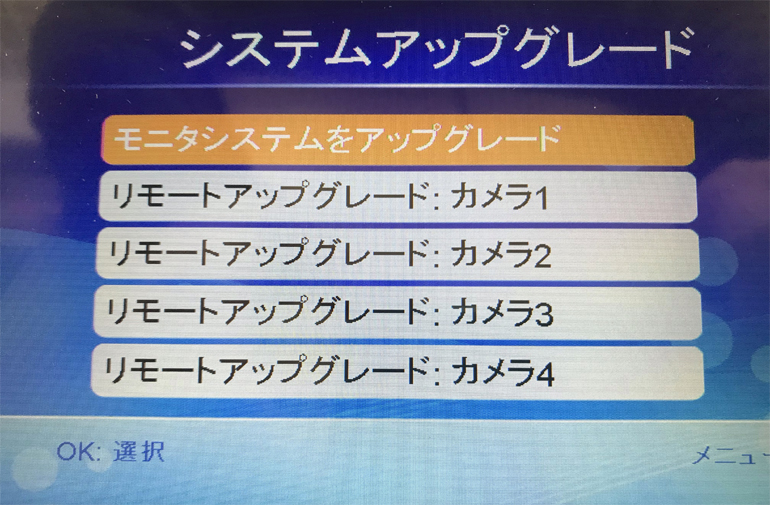 
8:録画ボタンを押して、次の画面でOKボタンを押すとアップデートが始まります。
(アップデート作業は約15分ぐらいかかります。)
 
※SR200のみにご利用下さい。その他のモデルには未対応です。
※アップデート後は、元のバージョンに戻すことはできません。
※アップデート中にモニター本体やカメラ本体の電源を切らないで下さい。
※アップデート中にSDカードは抜かないで下さい。
※モニターとカメラの通信環境が不安定な場合は、モニター近くにカメラを移動してから行って下さい。
※アップデートに失敗すると正常に起動しなくなる場合がありますので、手順をよくお読み下さい。
9:全てのアップデートが完了すると、自動的にモニターの再起動がかかり、通常画面に戻ります。
アップグレード後のバージョンは下記の通りです。
※アップデート後にSDをカード内にアップデートファイルが残っている場合は削除して下さい。

※モニターの「MENUボタン」→「システム」→「情報システム」より確認が可能です。
※カメラ側はバージョンを確認することができません。
|